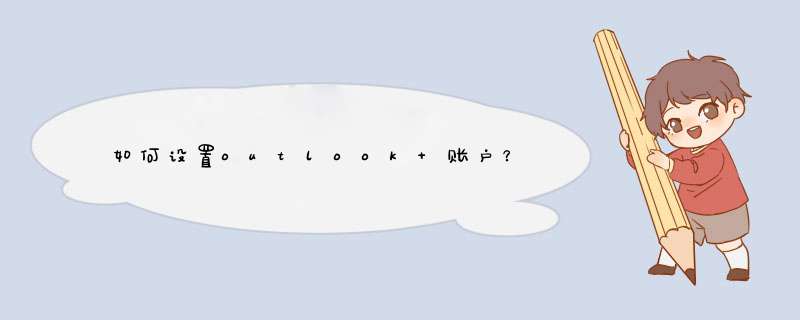
按照如下 *** 作设置,就可以正常进入邮箱了:
1.点击outlook菜单栏上的“文件”选项,可以看到主界面右侧有一个“添加账户”的选项。
2.点击“添加账户”,进入其设置界面。这里有三大选项,请选择“手动设置服务器设置或其他服务器类型”。
3.点击下一步,进入“选择服务”的界面,继续点击下一步
4.进入“Internet电子邮件设置”界面。
5.在用户信息处,请将姓名和电子邮件地址填入;在服务器信息处,填上账户类型和接、收服务器的信息。包括下面的登录密码。
6.再点击右侧的“其他设置”,进入其设置界面,选择“发送服务器”选项。请勾选要求验证。
7.最后点击“测试用户设置”,测试成功,将会提示完成所有测试,你可以正常使用outlook 账户了。如果测试失败,会告知错误。这说明有些地方出错了,需要重新设置。
设置方式如下:
1.打开outlook2013,添加邮箱帐号,选择电子邮箱帐户---下一步。
2.选择手动设置或其他服务器类型(也可以根据向导逐步设置,个人习惯。)
3.选择POP或者IMAP,点击下一步:
4.填写姓名、邮箱地址、账户类型(建议用IMAP)、接收和发送邮件服务器地址(网易邮箱可以在网上查到,企业邮箱直接打电话咨询邮箱提供商)、输入用户名和密码。输入结束后,点击其他设置。
5.在Internet电子邮箱设置窗口选择发送服务器选项卡,勾选发送服务器要求验证(如果忘记勾选,只能收到邮件却不能发送邮件,这个是比较常见的问题),如图标注所示:
6.在Internet电子邮箱设置窗口选择高级选项卡,设置完成点击确定。详情如图所示:
7.点击测试帐户设置,如图所示,如果成功表示设置没有问题。
8.进入outlook你会收到一份测试邮件。
Outlook使用技巧:
一、让普通邮件成为挂号信
如果待发的大容量信件非常重要,而且要在指定的时间内发送给接收者,单纯发一封普通的信件说不定还不能达到目的,由于目前网络带宽的问题,信件丢失是一件很正常的事情,那么如何才能确保重要信件准确地被传送到收件人手中呢?有人通过重复寄发,利用不同的信箱寄发等方法来实现,但这样的方法效率很低。现在Outlook升级以后,我们就可以把普通邮件变成挂号信了,从而可以准确高效地把信件发送到对方手中。
其具体的实现步骤为:首先打开WindowsMe中的Outlook启动界面,接着用鼠标单击菜单栏中的工具菜单项,并从d出的下拉菜单中选择选项命令,在d出的选项对话框中选择“回执”标签,接着我们就可以看到一个与回执有关的标签界面,在该界面中我们可以发现,回执功能只有在对方收到了我们的邮件并打开以后才发挥作用,如果我们发出的邮件有回执要求,对方即可作出相应的答复。这就类似于我们寄发了挂号信,要收信人看信并签字画押后再寄回回执。只要收到回执,就说明自己的邮件已经送达并且对方已经看到了,至于具体的回复与否就看邮件的具体内容、要求和对方的理解了。
二、自动添加地址
通讯簿可大大提高邮件地址输入速度和准确性,为此,OutlookExpress可将地址加入通讯簿。如果我们要有选择地进行添加,可打开收到的邮件,用鼠标单击“工具”→“将发件人添加到通讯簿”。
如果你要对所有回复邮件地址进行添加,只需单击“工具”→“选项”命令,选中“发送”选项卡中的“自动将我的回复对象添加到通讯簿”,此后所有通讯簿中没有的E-mail地址均被加入通讯簿。
三、选择出口速度快的ISP
我们在发送邮件时,可以在任何一台连接到因特网上的主机上进行,不过因特网上每台主机访问和浏览信息的速度都不相同,如果我们连接到的ISP出口带宽比较宽松,那么所有连接到该ISP上的主机访问信息的速度就可能很快,相反如果计算机是与一家出口速度很慢的ISP连接的,那么使用这台计算机来发送信件或者是进行其他形式的访问时,速度将很缓慢。
四、最好使用ISP邮箱发送大容量信件
由于大容量信件发送的时间可能会很长,如果使用一家免费电子邮件来发送大容量信件时,可能需要花费很长的时间才能完成,一旦在邮件发送的过程中遇到信息堵塞的情况时,就可能发送不出去,这样就有可能使已经发送出去的信息也“一同无效”。那么怎样才能有效地防止大容量信件在传送的过程中出现中途掉线现象呢?一般来说,我们在发送邮件时,可以将发送信件的服务器设置为自己的ISP的邮件服务器,这样我们就可以确保大容量信件能直接快速地被传送发件服务器上,然后再通过发件服务器把邮件转发到指定的信箱中,笔者经过试验发现,这种方法能明显改善发件速度。
五、将大容量信件进行压缩
在带宽一定的情况下,传送的信息容量越小,传输的速度就会越快,反之如果发送的邮件信息量越大,发送和接收邮件的时间就越长,且每个邮箱的最大容量可能还会受到限制,因此在发送之前最好将邮件压缩。我们可以先用WinZip等压缩软件对邮件的附件进行压缩,然后把压缩后的附件按照常规的方法发送出去。
六、拆分大容量信件
如果大容量信件在用专用的压缩软件压缩之后仍然很大,这时可以将大容量信件进行拆分处理,让一个邮件分解成几部分传送出去,以防止传送时前功尽弃。
在拆分时,我们既可以使用诸如FileSplit的专用工具来将大件分割成小的邮件分期发送,也可以使用OutlookExpress中的内置分割功能来实现拆分功能,具体 *** 作方法是:在邮件收发界面中,用鼠标依次单击菜单栏中的“工具”/“帐户”命令,然后选择“属性”命令,随后程序将出现一个属性对话框,在该对话框中选择“高级”标签,并在该标签下选择“发送”下的拆分邮件,并设置好拆分的最小单位,这样就可以实现在发送大容量信件时分批将邮件发送出去的功能了。
七、尽量使用文本方式来发送信件
如前面所述,由于网络传输速度很慢,发送大容量信件不是一件容易的事情,可能会出现掉线的现象。为了避免这种麻烦,我们在编写邮件时,应该采取文本方式,尽量缩写邮件尺寸的大小。设置邮件的发送格式时,我们可以按照如下步骤来实现:首先打开邮件收发程序,用鼠标依次单击菜单栏中的“工具”/“选项”命令,在d出的对话框中选择“发送”标签,在随后出现的标签页面中,将“邮件发送格式”选项选中就可以了。
1、首先打开outlook,然后点击工具——账户设置,如图所示。
2、窗口如图所示,我们选择新建来新建邮箱账户。
3、点击新建后选择第一个,(一般的邮箱都是选择第一个,用POP3或者IMAP协议等),然后点击下一步。
4、此时在d出的窗口填入相关信息,姓名是用户名,是你想展示给别人看的用户名,不一定是邮箱,可以随便自定义的,下面的电子邮件地址就是你的邮箱,包括下面的密码。
5、接下来勾选第一项,然后点击下一步。如图所示。
6、接下来在这里在此填入相关信息,包括自定义的用户名,邮箱账号和密码等。
7、设置完成,点击下一步,设置完成,也可以点击右侧的测试设置,会测试刚才的设置是否有问题,。点击完成,outlook设置邮箱完成。
欢迎分享,转载请注明来源:内存溢出

 微信扫一扫
微信扫一扫
 支付宝扫一扫
支付宝扫一扫
评论列表(0条)